centos ツールをインストールする方法: 最初に Python 依存関係パッケージをインストールし、次に圧縮パッケージを解凍し、ディレクトリに入り、Python3 をインストールします。最後にソフト リンクを作成します。コードは [ln -s /usr/local] です。 /python3/bin/python3/usr/bin/python3]。
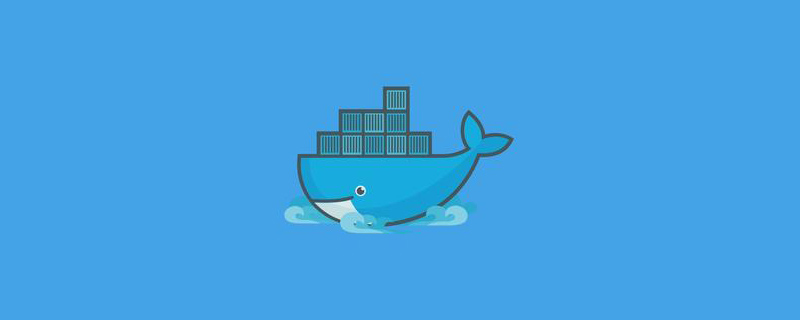
#centos ツールのインストール方法:
1. Python のインストール
依存関係パッケージをインストールします: yum -y install zlib*必要に応じて、さまざまなバージョンの Python3 をダウンロードします:wget https://www.python.org/ftp/python/3.6.5/Python-3.6.5.tar.xz
tar -xvJf Python-3.6.2.tar.xz cd Python-3.6.2 ./configure --prefix=/usr/local/python3 make && make install
ln -s /usr/local/python3/bin/python3 /usr/bin/python3 ln -s /usr/local/python3/bin/pip3 /usr/bin/pip3
2. nginx をインストールします
依存関係パッケージを追加します:yum install epel-release
yum install nginx
systemctl start nginx
systemctl enable nginx
sudo firewall-cmd --permanent --zone=public --add-service=http sudo firewall-cmd --permanent --zone=public --add-service=https sudo firewall-cmd --reload
3 mariadb をインストールします。
表示:yum search mariadb
yum -y install mariadb mariadb-server
systemctl start mariadb
systemctl enable mariadb
mysql_secure_installation
Enter current password for root (enter for none):<–初次运行直接回车
root パスワードを設定しますか? [Y/n] <– root ユーザーのパスワードを設定するかどうか、y を入力して Enter を押すか、直接 Enter を押してください。 新しいパスワード: <- root ユーザーのパスワードを設定します新しいパスワードを再入力: <- 設定したパスワードを再度入力してくださいその他の設定
匿名ユーザーを削除しますか? [Y/n] <–匿名ユーザーを削除するかどうか、Enter キーを押してくださいroot を許可しないリモートでログインしますか? [Y/n] <–root リモート ログインを無効にするかどうか、Enter キーを押し、テスト データベースを削除してアクセスしますか? [Y/n] <– テストを削除しますか?データベースを再ロードするには Enter を押してください 今すぐ権限テーブルをリロードしますか? [Y/n] ] <–権限テーブルを再ロードするかどうか、Enter を押してくださいMariaDB の初期化が完了し、その後テストログイン
mysql -uroot -ppassword
4. redis をインストールします
インストール パッケージをダウンロードします:wget http://download.redis.io/releases/redis-4.0.2.tar.gz
tar xzf redis-4.0.2.tar.gz cd redis-4.0.2 make && make install
/usr/local/bin ディレクトリにあります。
vim redis.conf
:set number
requirepass:password
5. mongodb をインストールします
リポジトリ ファイルを作成します: vim /etc/yum.repos.d/mongodb-org-3.6.repo 内容は以下の通りです:[mongodb-org-3.6] name=MongoDB Repository baseurl=https://repo.mongodb.org/yum/redhat/$releasever/mongodb-org/3.6/x86_64/ gpgcheck=1 enabled=1 gpgkey=https://www.mongodb.org/static/pgp/server-3.6.asc
yum install -y mongodb-org
service mongod start/restart systemctl start/restart/stop mongod.service
vim /etc/mongod.conf
systemctl restart mongod.service
mongo
推奨される関連チュートリアル:
以上がCentOSツールのインストール方法の詳細内容です。詳細については、PHP 中国語 Web サイトの他の関連記事を参照してください。